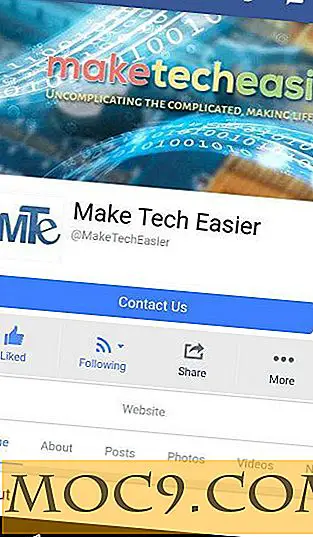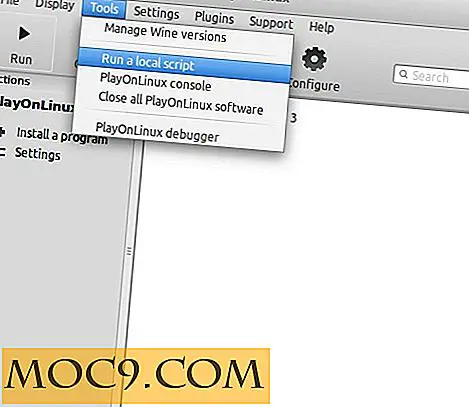Làm thế nào để có được phông chữ tìm kiếm tuyệt vời trong KDE
Xuất hiện văn bản có lẽ là một trong những tính năng được đánh giá thấp nhất của bất kỳ trải nghiệm máy tính nào. Thật dễ dàng để bỏ qua các phông chữ vì các từ xung quanh chúng ta, và chúng ta mong đợi chúng làm hài lòng mắt và dễ đọc, nhưng có lẽ chỉ chú ý khi chúng không.
Trên thực tế, phông chữ có thể tạo hoặc phá vỡ giao diện và khả năng truy cập của máy tính để bàn. KDE làm cho việc cài đặt và cấu hình phông chữ trở nên vô cùng dễ dàng, nhưng vì tôi không thể tìm thấy bất kỳ tài liệu nào liệt kê tất cả các tính năng và chức năng, nên MakeTakeEasier sẽ giải cứu lại.
Chọn phông chữ
KDE không có phông chữ mặc định. Điều đó hoàn toàn phụ thuộc vào sự phân phối Unix hoặc Linux mà bạn đang sử dụng. Phông chữ bạn chọn phải vừa đẹp vừa dễ đọc và dễ đọc. Cho dù bạn có nhận ra hay không, bạn thực hiện rất nhiều việc đọc trên máy tính của mình, từ menu đến email, làm cho phông chữ trở thành một tính năng quan trọng.
Để thay đổi phông chữ KDE, hãy làm như sau:
- Mở Cài đặt Hệ thống bằng cách nhấp vào menu “K” và sau đó chuyển đến “Ứng dụng -> Cài đặt -> Cài đặt Hệ thống”. Nếu nó ở một nơi khác, bạn có thể nhập nó vào hộp tìm kiếm để truy cập nó.
- Trong danh mục “Giao diện và hành vi chung”, nhấp vào “Giao diện ứng dụng”.
- Chọn mục thanh bên thứ tư từ "Phông chữ" được gắn nhãn hàng đầu
- Nhấp vào nút "Chọn" ở bên phải loại phông chữ bạn muốn thay đổi hoặc nhấp vào "Điều chỉnh tất cả phông chữ" để thay đổi tất cả cùng một lúc.

Ngoài việc chọn phông chữ bạn muốn, bạn cũng có thể đặt một số cài đặt hiển thị phông chữ. Anti-aliasing sẽ cung cấp cho các phông chữ một cái nhìn mượt mà hơn, loại bỏ các cạnh lởm chởm, nhưng nó cũng có thể làm cho chúng hơi nhòe. Một số người dùng phải có cài đặt này trong khi những người khác không thể chịu được.
Nếu bạn nhấp vào "Cấu hình" bên cạnh tùy chọn đó, bạn sẽ thấy một số tùy chọn cho "hiển thị subpixel", có thể thay đổi tùy thuộc vào màn hình và trình điều khiển đồ họa của bạn. "Gợi ý" có thể làm cho lời nói của bạn rõ ràng hơn, nhưng bạn nên thử nghiệm với nó để có được kết quả tốt nhất có thể.

Cài đặt phông chữ
Bạn có thể cài đặt phông chữ từ bên trong các thiết lập hệ thống, nhưng đây không phải là cách duy nhất để thực hiện nó. Bạn cũng có thể cài đặt chúng trực tiếp từ Dolphin, trình quản lý tệp của KDE. Trước tiên, để cài đặt bằng Cài đặt hệ thống:
- Bắt đầu cài đặt hệ thống
- Trong "Quản trị hệ thống", nhấp vào "Trình cài đặt phông chữ"
- Nhấp vào "Thêm" ở dưới cùng để cài đặt phông chữ mới.
- Sau đó nó sẽ hỏi bạn nếu bạn muốn cài đặt nó cho "Cá nhân" hoặc "Hệ thống". "Cá nhân" chỉ các phông chữ cục bộ cho người dùng hiện tại của bạn, trong khi "Hệ thống" đề cập đến phông chữ có thể sử dụng bởi tất cả người dùng. Nếu bạn chọn "Hệ thống", nó sẽ nhắc bạn về mật khẩu quản trị hoặc mật khẩu gốc của bạn.

Cài đặt từ Dolphin
Khi bạn tải xuống phông chữ từ web hoặc muốn cài đặt phông chữ từ một thiết bị di động, bạn không phải đi vào trình cài đặt phông chữ. Bạn có thể cài đặt phông chữ từ bất cứ nơi nào bằng cách sử dụng Dolphin. Làm như vậy:
- Mở Dolphin và điều hướng đến thư mục mà bạn đã lưu các phông chữ
- Nhấp vào phông chữ để mở nó, và nó sẽ mang đến cho người xem phông chữ của KDE, mà sẽ cung cấp một bản xem trước.
- Nhấp vào "Cài đặt".
Ngoài ra, nếu bạn không cần xem trước, bạn có thể bỏ qua trình xem phông chữ và chỉ cần nhấp chuột phải vào phông chữ, chuyển đến "Tác vụ" trong trình đơn, sau đó nhấp vào "Cài đặt". Trong cả hai trường hợp, nó sẽ nhắc bạn chọn giữa Cá nhân và Hệ thống.

Những ứng dụng khác
Các ứng dụng KDE sẽ hầu như luôn sử dụng các phông chữ chung mà bạn chỉ định. Tuy nhiên, trong một số trường hợp, bạn có thể sử dụng phông chữ tùy chỉnh cho các ứng dụng riêng lẻ như KMail. Hơn nữa, bạn có thể cần phải định cấu hình phông chữ theo cách thủ công cho ứng dụng Qt và ứng dụng GTK, mặc dù điều này có thể xảy ra tự động. Đối với Qt, bạn có thể sử dụng qtconfig và qtconfig-qt4. Đối với GTK, bạn có thể sử dụng gtk-chtheme. Một khi bạn đã hoàn thành, bạn sẽ có một máy tính để bàn KDE đẹp với phông chữ của bạn chính xác theo cách bạn muốn.

![Làm thế nào để ngăn chặn truy cập trái phép vào ứng dụng của bạn với con dấu [Android]](http://moc9.com/img/seal-setup.jpg)